Telecomando – BenQ TH530 Manuale d'uso
Pagina 12
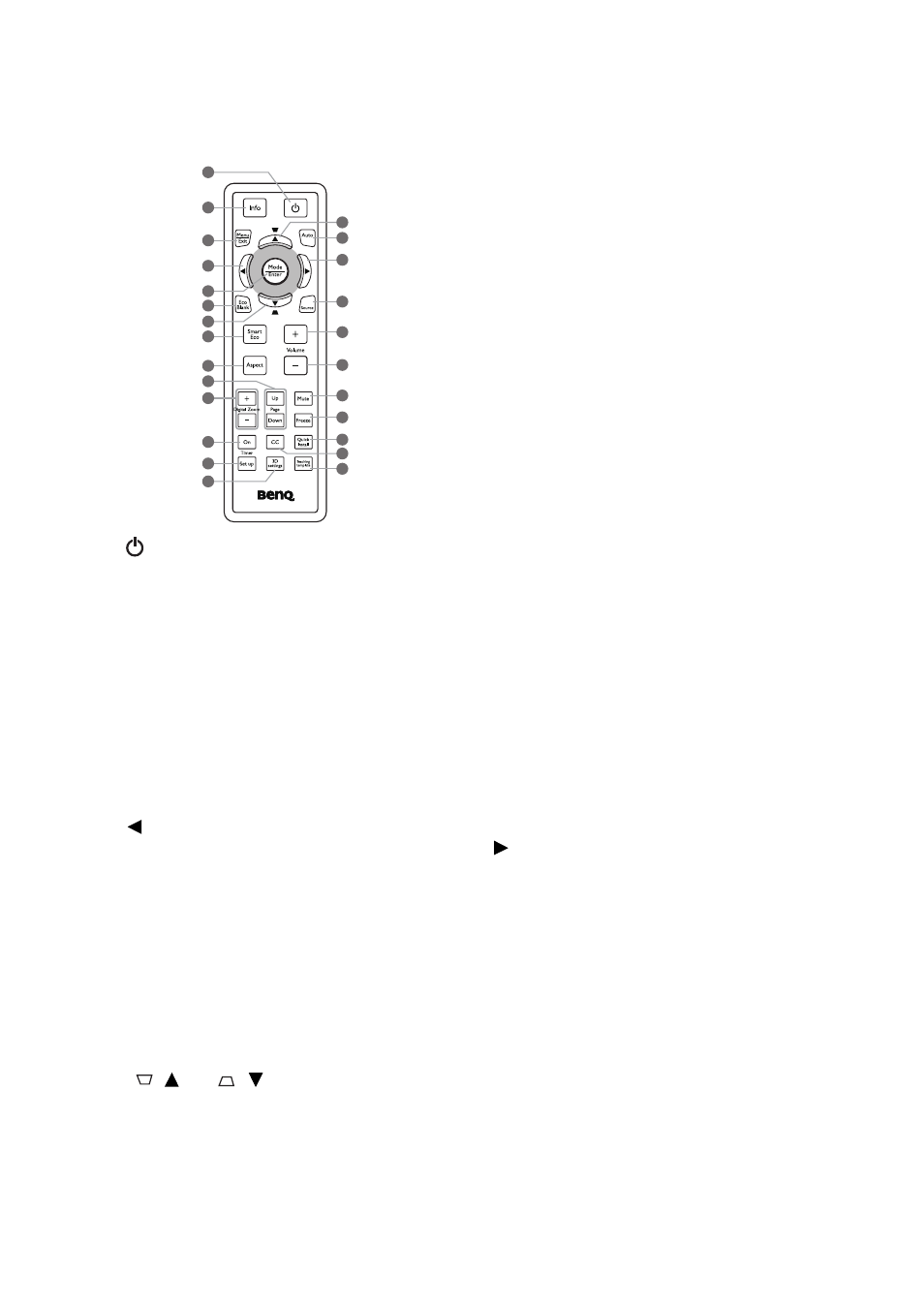
Introduzione
12
Telecomando
1.
ALIMENTAZIONE
Consente di accendere il proiettore e di
passare alla modalità standby.
2.
Info
Mostra le informazioni di stato del
proiettore.
3.
MENU/EXIT
Consente di attivare il menu OSD
(On-screen display). Consente di tornare
al precedente menu OSD, di uscire e di
salvare le impostazioni.
4.
Sinistra
5.
MODE/ENTER
Consente di selezionare un'opzione di
impostazione dell'immagine disponibile.
Consente di attivare la voce del menu
OSD (On-Screen Display) selezionata.
6.
ECO BLANK
Consente di nascondere l'immagine
visualizzata sullo schermo.
7.
Trapezio/Tasti freccia
(
/ Su, /
Giù)
Consentono di correggere manualmente
la distorsione delle immagini causata
dall'angolatura della proiezione.
8.
SmartEco
Consente di visualizzare la barra per la
selezione della modalità lampada.
9.
Aspect
Consente di selezionare il rapporto dello
schermo.
10. Page Up/Page Down
Consente di utilizzare il programma
software del display (su un computer
collegato) che risponde ai comandi pagina
su/giù (come in Microsoft PowerPoint).
11. Digital Zoom (+, -)
Consente di aumentare o ridurre le
dimensioni delle immagini proiettate.
12. Timer On
Consente di attivare o visualizzare il timer
sullo schermo in base alle impostazioni del
timer.
13. Timer Set up
Consente di immettere direttamente il
timer della presentazione.
14. 3D settings
Consente di accedere direttamente alle
impostazioni 3D.
15. AUTO
Determina automaticamente le impostazioni
temporali per l'immagine visualizzata.
16.
Destra
Quando il menu OSD (On-Screen Display) è
attivo, i tasti #4, #7, e #16 vengono utilizzati
come tasti di direzione per selezionare le
voci di menu ed effettuare le modifiche
desiderate.
17. SOURCE
Consente di visualizzare la barra per la
selezione della sorgente.
18. Volume +/-
Consente di regolare il livello dell’audio.
19. Mute
Attiva o disattiva l'audio del proiettore.
2
3
4
8
9
11
12
13
15
17
19
20
21
23
22
16
14
10
6
5
7
7
1
18
18